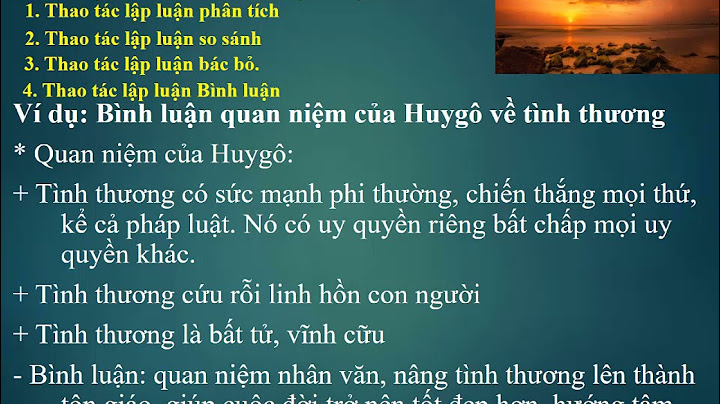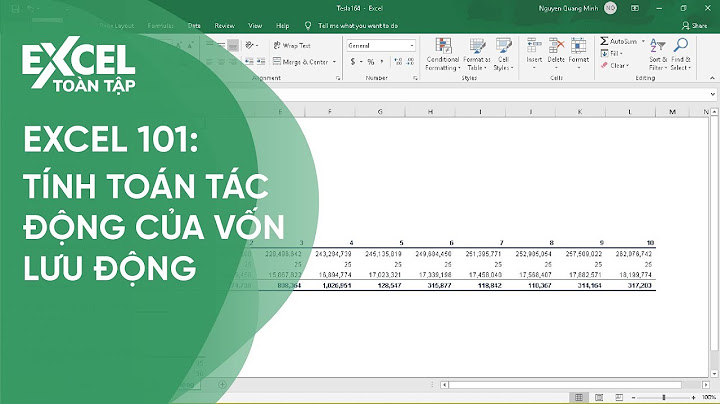Vì nguyên nhân nào đó khiến bạn phải Reset camera Ezviz lại. Bạn hoàn toàn có thể tự mình Reset mà không cần liên hệ đội ngũ kỹ thuật viên. Cách thức hiện sẽ được Camera Hải Nam hướng dẫn chi tiết trong bài viết này. Show Khi nào cần Reset lại camera Ezviz?Cách Reset lại camera Ezviz sẽ được sử dụng khi nào? Đây chắc chắn là câu hỏi mà rất nhiều bạn đang thắc mắc. Một số trường hợp khi sử dụng Camera Ezviz các bạn cần Reset lại thiết bị. Camera Ezviz đang sử dụng nhưng bỗng nhiên bị mất kết nối. Nguyên nhân mất kết nối đến từ việc bạn đổi mật khẩu wifi hoặc đổi wifi kết nối, di chuyển Camera đến vị trí quá xa so với phạm vi phủ sóng của wifi hiện tại.
Vị trí của nút reset camera ezviz trên một số dòng sản phẩmNếu camera Ezviz rơi vào trường hợp tài khoản chưa bị xóa mà chỉ mất kết nối, thì bạn cần nhấn vào nút Reset Ezviz camera ở trên máy. Tuy nhiên, mỗi dòng Camera khác nhau vị trí của nút Reset cũng được nhà sản xuất đặt ở các vị trí khác nhau. Camera Hải Nam sẽ chia sẻ về một số vị trí nút này với những dòng sản phẩm phổ biến hiện nay được nhiều người sử dụng như sau:
Hướng dẫn reset camera ezviz chi tiết từng bước cụ thểCách Reset camera Ezviz không phải dễ, nhưng cũng không quá khó khăn. Các bạn chỉ cần thực hiện theo đúng hướng dẫn dưới đây: Bước 1: Mở ứng dụng Ezviz trên điện thoại của bạn lên. Tại giao diện chính của ứng dụng, bạn sẽ nhấn vào icon răng cưa cài đặt.  Bước 2: Kéo xuống dưới để nhấn vào Xóa thiết bị nhằm Reset camera Ezviz lại trạng thái ban đầu.  Bước 3: Nhấn nút Reset trên thiết bị Camera của bạn để Reset lại camera Ezviz. Bạn phải nhấn và giữ cho đến khi thiết bị phát ra tín hiệu thông báo thì bạn mới thả tay nhé! Thông thường thì thời gian sẽ từ 15 – 20s. Sau đó khoảng 5 phút bạn lại nhấn và giữ nút Reset khoảng 20s đến khi thông báo Reset thành công.  Bước 4: Quay trở lại phần mềm Ezviz trên điện thoại của bạn, các bạn sẽ nhấn vào Thêm thiết bị hoặc icon dấu cộng ở phía trên bên phải để kết nối lại với camera Ezviz của mình.  Bước 5: Đưa camera của điện thoại đến mã QR Code trên thiết bị Camera Ezviz được dán ở đến của máy để quét.  Bước 6: Sau khi tìm thấy được thiết bị Camera Ezviz của bạn, bạn sẽ tích vào Đã bật nguồn thiết bị, sau đó nhấn vào Tiếp theo.  Bước 7: Tích vào Đèn báo nhấp nháy màu xanh, rồi nhấn Tiếp tục.  Bước 8: Tên wifi sẽ hiển thị, các bạn cần nhập mật khẩu, rồi nhấn Tiếp theo.  Bước 9: Sau khi bạn kết nối thành công với Camera Ezviz, lúc này bạn có thể Reset Camera Ezviz lại:
Như vậy các bạn đã thực hiện cách Reset lại Camera Ezviz thành công. Nhưng nếu bạn gặp lỗi camera ezviz không reset được thì cách giải quyết như thế nào? Xử lý lỗi camera Ezviz không Reset đượcCách Reset Ezviz camera không thành công có thể do 1 trong 2 nguyên nhân sau:
|